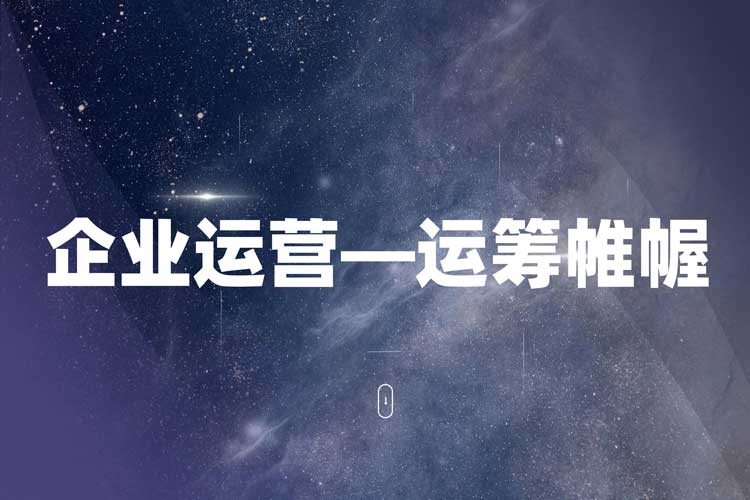电脑小百科:让Win 7工作列超美观
羡慕Mac OS X美观介面的网友,可以将常用到的软体“钉”在Windows 7的工作列上面,不仅方便而且也好看许多(虽然还是OS X更漂亮~~),不过当你几乎将工作列上都钉满图示时,可能会觉得工作列怎么变这么杂乱!
因此有网友将常用软体图示都做成相同风格的图示包,而且还有软体可以帮你更换,让工作列上钉选的图示更加一致,不仅可以轻易更换所有图示,想还原它们也更轻松喔!
• 软体名称:7CONIFIER
• 官方网站:http://wronex.deviantart.com/art/7CONIFIER-177688442
• 下载网址:http://www.deviantart.com/download/177688442/7conifier_by_wronex-d2xsha2.zip
• 档案大小:2.2MB
• 更新日期:2010年12月20日
• 使用限制:无(Freeware)
• 步骤1
在开始使用之前会询问你是否要建立一个预设样式,意思是将你目前的工作列样式备份起来,之后可以直接套用恢复。
(图 :PCuSER电脑人 提供)
步骤2
下载后免安装,直接执行,目前仅有三种风格,三种都还蛮不错的,往后应该还会再增加。
(图 :PCuSER电脑人 提供)
步骤3
每一种风格里有哪些程式的图示可以〔Icons〕活页标签进入观看,大致上常用的软体图示在这里都会有。
(图 :PCuSER电脑人 提供)
• 步骤4
选择好想要使用的风格样式,左上的〔Apply〕,跳出“Apply package”对话盒再按一下〔Apply〕后,视窗会重新整理。
(图 :PCuSER电脑人 提供)
• 步骤5
再看一下工作列,是不是就不一样了呢?这个还不错,只是版本还很新,图示可能还不够全面,笔者认为之后如果改版以后应该会相当的受欢迎。
(图 :PCuSER电脑人 提供)
• 步骤6
如果要恢复为原本的样式,只要套用一开始建立好的预设样式(Default)即可恢复。@
(图 :PCuSER电脑人 提供)
摘编 自 《电脑人PCuSER 网路e周报》 PCuSER电脑人 提供